
Shift键,在键盘中一直以来都占有着非常显著的位置,除了空格键,它比别的键都会长那么一点。Shift键可是不一般呐!下面我们就来盘点一下Shift键的妙用。
1、一次性关闭多个工作簿
先按住Shift键,之后鼠标点击任一工作簿的关闭按钮,即可一次性全部关闭。
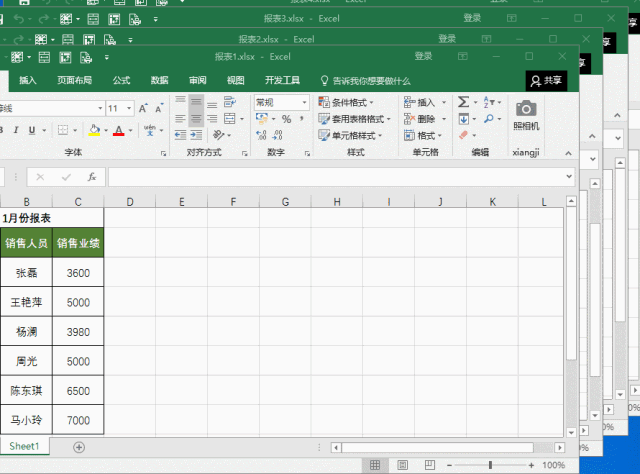
2、快速插入多行
先选择需插入的行数,之后按住Shift键,当光标变为双箭头时,再下拉即可。
加多了空行也不必慌张~同样的方法上拉即可删除多余的空白单元格。

3、多个工作表输入同一内容
先按住Shift键,之后选取多个工作表,在第一个工作表内输入内容时,其它的工作表的相应位置也会输入相同内容。

4、快速选取整列数据
首先选中第一个数据,然后按住“Shift”键,用鼠标左键点击所选数据中的最后一个单元格,即可选择成功,效果如下图~

同理,可选中多个工作表,如下图。

5、快速选取连续区域
先选中区域第一个单元格,之后按住Shift键,鼠标单击区域最后一个单元格即可。

6、实现两列或两行数据位置快速互换
先选中前一列,之后按住Shift键,鼠标移动到所选列的边框,当光标变成十字箭头时,即可移动,互换两行位置操作一样。

7、快速插入批注
按住【Shift F2】组合键,可快速给指定内容加上批注。

8、快速画圆或正方形
在【插入】选项卡下“插图”中,选择椭圆形或长方形,之后按住Shift键,并按住鼠标左键拖动,即可画出圆形或者正方形。

9、水平移动表格中图片
在工作表中执行移动图片时,常出现手抖移偏现象,但若在移动图片前,按住Shift键,位置偏移就不会发生了!

10、让光标反向选择
先按住Shift键不松,再按Tab或Enter键,即可让光标反向走。

如此方便实用的Shift键技巧,学会了吗?
,




